3ds MAX9.0教程:制作国际象棋棋盘(2)
2009-10-20 21:56:11 作者:未知 来源:互联网 网友评论 0 条
3ds MAX9.0教程:制作国际象棋棋盘
3、继续在“图形”创建面板中单击“线”按钮,在前视图中绘制一线条Line01,如图3所示。
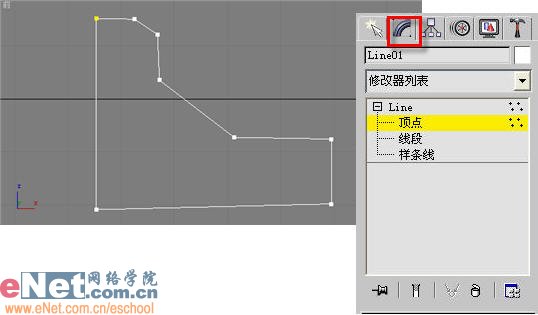
图3
小提示:封闭的线条不应太大,这个是作为棋盘的轮廓截面而用,最终会形成棋盘框架。
4、选中Rectangle01,进入其“修改”命令面板,在“修改器列表”下拉框中选择“倒角剖面”项,打开其参数面板,点击“拾取剖面”按钮,拾取视图中的Line01,如图4所示。

图4
5、将Plane01,放置在步骤4中所建的倒角剖面上,如图5所示。

图5
小提示:棋盘要比外面的框架稍微低一些。
本文导航
1、3ds MAX9.0教程:制作国际象棋棋盘(1)2、3ds MAX9.0教程:制作国际象棋棋盘(2)3、3ds MAX9.0教程:制作国际象棋棋盘(3)4、3ds MAX9.0教程:制作国际象棋棋盘(4)5、3ds MAX9.0教程:制作国际象棋棋盘(5)相关文章
- 1970-01-01
- 1970-01-01
- 1970-01-01
- 1970-01-01
- 1970-01-01
- 1970-01-01
- 1970-01-01
- 1970-01-01
- 1970-01-01
- 1970-01-01
[错误报告] [推荐] [收藏] [打印] [关闭] [返回顶部]


 已有
已有


